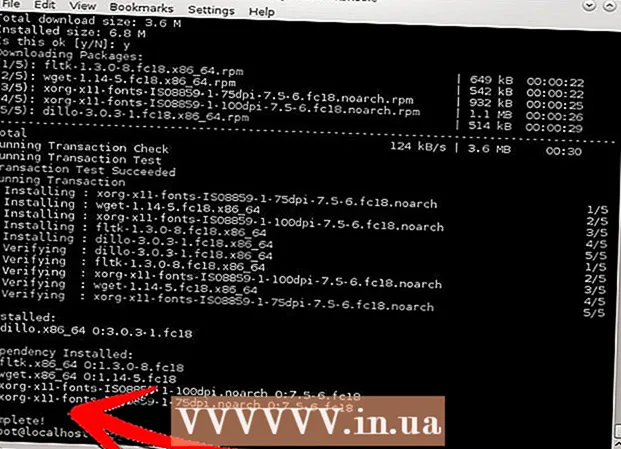Συγγραφέας:
Frank Hunt
Ημερομηνία Δημιουργίας:
15 Μάρτιος 2021
Ημερομηνία Ενημέρωσης:
1 Ιούλιος 2024
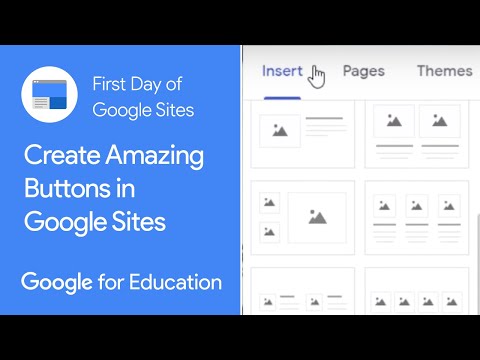
Περιεχόμενο
Αυτό το wikiHow σας διδάσκει πώς να κατεβάσετε έναν ιστότοπο στον υπολογιστή σας, ώστε να μπορείτε να τον χρησιμοποιείτε εκτός σύνδεσης. Ορισμένοι ιστότοποι δεν σας επιτρέπουν να τις κατεβάσετε λόγω περιορισμών.
Για να πας
 Αναζητήστε ένα πρόγραμμα λήψης ιστότοπου. Υπάρχουν πολλά δωρεάν προγράμματα διαθέσιμα για να σας βοηθήσουν να αντιγράψετε και να κατεβάσετε δεδομένα από ιστότοπους. Μερικές κοινές επιλογές περιλαμβάνουν τα ακόλουθα:
Αναζητήστε ένα πρόγραμμα λήψης ιστότοπου. Υπάρχουν πολλά δωρεάν προγράμματα διαθέσιμα για να σας βοηθήσουν να αντιγράψετε και να κατεβάσετε δεδομένα από ιστότοπους. Μερικές κοινές επιλογές περιλαμβάνουν τα ακόλουθα: - ITrack - Windows / Linux.Το ITrack σάς επιτρέπει να επιλέξετε ποιες πτυχές του ιστότοπου θα ληφθούν και ποιες θα καθυστερήσουν.
- WebRipper - Μόνο για Windows. Με αυτήν την εφαρμογή μπορείτε να εξαγάγετε τα πάντα, από φωτογραφίες, βίντεο και συνδέσμους έως html ή τον κώδικα διάταξης σελίδας του ιστότοπου που έχετε επιλέξει.
- Deep Vacuum - Σχεδιασμένο για Mac OS X. Το DeepVacuum, παρόμοιο με το Athrack για υπολογιστή, σας επιτρέπει να φιλτράρετε συγκεκριμένους τύπους αρχείων (για παράδειγμα, φωτογραφίες ή συνδέσμους) πριν από τη λήψη ενός ιστότοπου.
- SiteSucker - Σχεδιασμένο για Mac OS El Capitan και Sierra, αν και υπάρχουν εκδόσεις για iOS και παλαιότερες εκδόσεις του Mac OS X στον επίσημο ιστότοπο. Το SiteSucker λειτουργεί με τον ίδιο τρόπο όπως το DeepVacuum, αλλά μπορείτε να ρυθμίσετε τις ιστοσελίδες σας εκτός σύνδεσης να ενημερώνονται αυτόματα όταν συνδέεστε στο Διαδίκτυο. Υπάρχει επίσης ένα iOS διαθέσιμη έκδοση.
 Εξετάστε το πρόγραμμα λήψης που έχετε επιλέξει. Εάν θέλετε να λάβετε μια σαφή εικόνα του επιθυμητού προγράμματος λήψης ιστότοπων, αναζητήστε το για να δείτε τι λένε άλλοι. Εάν η πλειοψηφία των χρηστών προτείνει το πρόγραμμα λήψης και πιστεύετε ότι θα είστε εξοικειωμένοι με τη διεπαφή του προγράμματος, μπορείτε να συνεχίσετε.
Εξετάστε το πρόγραμμα λήψης που έχετε επιλέξει. Εάν θέλετε να λάβετε μια σαφή εικόνα του επιθυμητού προγράμματος λήψης ιστότοπων, αναζητήστε το για να δείτε τι λένε άλλοι. Εάν η πλειοψηφία των χρηστών προτείνει το πρόγραμμα λήψης και πιστεύετε ότι θα είστε εξοικειωμένοι με τη διεπαφή του προγράμματος, μπορείτε να συνεχίσετε. - Αποφύγετε λογισμικό με κακές κριτικές.
- Η δυνατότητα χρήσης επιδείξεων βίντεο από τον επιλεγμένο πρόγραμμα λήψης ιστότοπων θα σας δώσει μια ιδέα για το εάν αισθάνεστε άνετα με το πρόγραμμα.
 Κατεβάστε την εφαρμογή. Οι περισσότεροι χρήστες λήψης ιστότοπων φιλοξενούνται σε ιστότοπους λήψης που δεν είναι ασφαλείς με κρυπτογράφηση HTTPS, οπότε βεβαιωθείτε ότι βρίσκεστε σε ασφαλές δίκτυο (π.χ. το οικιακό σας δίκτυο και όχι μια δημόσια τοποθεσία) κατά τη λήψη του προγράμματος.
Κατεβάστε την εφαρμογή. Οι περισσότεροι χρήστες λήψης ιστότοπων φιλοξενούνται σε ιστότοπους λήψης που δεν είναι ασφαλείς με κρυπτογράφηση HTTPS, οπότε βεβαιωθείτε ότι βρίσκεστε σε ασφαλές δίκτυο (π.χ. το οικιακό σας δίκτυο και όχι μια δημόσια τοποθεσία) κατά τη λήψη του προγράμματος. - Εάν είναι δυνατόν, προσπαθήστε να βρείτε ένα πρόγραμμα λήψης ιστότοπου που φιλοξενείται στον ιστότοπο του προγραμματιστή.
- Ίσως χρειαστεί να επιλέξετε μια τοποθεσία αποθήκευσης στον υπολογιστή σας πριν ξεκινήσει η λήψη του αρχείου σας.
 Κάντε διπλό κλικ στο αρχείο εγκατάστασης. Βρίσκεται στη θέση αποθήκευσης του υπολογιστή σας. Με αυτόν τον τρόπο θα ξεκινήσει το πρόγραμμα εγκατάστασης, το οποίο θα εγκαταστήσει τον ιστότοπο λήψης στον υπολογιστή σας.
Κάντε διπλό κλικ στο αρχείο εγκατάστασης. Βρίσκεται στη θέση αποθήκευσης του υπολογιστή σας. Με αυτόν τον τρόπο θα ξεκινήσει το πρόγραμμα εγκατάστασης, το οποίο θα εγκαταστήσει τον ιστότοπο λήψης στον υπολογιστή σας.  Ακολουθήστε τις οδηγίες εγκατάστασης στην οθόνη. Αυτά εξαρτώνται από το πρόγραμμα που έχετε επιλέξει, επομένως προσέξτε τις συγκεκριμένες λεπτομέρειες που αναφέρονται στη διαδικασία εγκατάστασης κατά την εγκατάσταση του προγράμματος λήψης ιστότοπου.
Ακολουθήστε τις οδηγίες εγκατάστασης στην οθόνη. Αυτά εξαρτώνται από το πρόγραμμα που έχετε επιλέξει, επομένως προσέξτε τις συγκεκριμένες λεπτομέρειες που αναφέρονται στη διαδικασία εγκατάστασης κατά την εγκατάσταση του προγράμματος λήψης ιστότοπου.  Περιμένετε να ολοκληρωθεί η εγκατάσταση του προγράμματος και στη συνέχεια ανοίξτε το. Μόλις ολοκληρωθεί η εγκατάσταση του προγράμματος, μπορείτε να πραγματοποιήσετε λήψη του πρώτου ιστότοπού σας.
Περιμένετε να ολοκληρωθεί η εγκατάσταση του προγράμματος και στη συνέχεια ανοίξτε το. Μόλις ολοκληρωθεί η εγκατάσταση του προγράμματος, μπορείτε να πραγματοποιήσετε λήψη του πρώτου ιστότοπού σας.  Αντιγράψτε τη διεύθυνση URL ενός ιστότοπου που θέλετε να κατεβάσετε. Για να το κάνετε αυτό, ανοίξτε τον ιστότοπο σε ένα πρόγραμμα περιήγησης ιστού της επιλογής σας και, στη συνέχεια, επιλέξτε τη διεύθυνση του ιστότοπου στο επάνω μέρος του παραθύρου του προγράμματος περιήγησης, κάντε δεξί κλικ στην επιλεγμένη περιοχή με δύο δάχτυλα και κάντε κλικ στο "Αντιγραφή".
Αντιγράψτε τη διεύθυνση URL ενός ιστότοπου που θέλετε να κατεβάσετε. Για να το κάνετε αυτό, ανοίξτε τον ιστότοπο σε ένα πρόγραμμα περιήγησης ιστού της επιλογής σας και, στη συνέχεια, επιλέξτε τη διεύθυνση του ιστότοπου στο επάνω μέρος του παραθύρου του προγράμματος περιήγησης, κάντε δεξί κλικ στην επιλεγμένη περιοχή με δύο δάχτυλα και κάντε κλικ στο "Αντιγραφή". - Μπορείτε επίσης να Ctrl (ή ⌘ Εντολή σε Mac) και πατήστε ΝΤΟ. για αντιγραφή επιλεγμένου κειμένου.
 Επικολλήστε τη διεύθυνση του ιστότοπου στη γραμμή "URL" του προγράμματος λήψης. Το όνομα και η θέση αυτής της γραμμής θα διαφέρουν μεταξύ διαφορετικών προγραμμάτων, αλλά αυτό είναι πιθανώς το πεδίο κειμένου στην κορυφή του παραθύρου προγράμματος.
Επικολλήστε τη διεύθυνση του ιστότοπου στη γραμμή "URL" του προγράμματος λήψης. Το όνομα και η θέση αυτής της γραμμής θα διαφέρουν μεταξύ διαφορετικών προγραμμάτων, αλλά αυτό είναι πιθανώς το πεδίο κειμένου στην κορυφή του παραθύρου προγράμματος. - Μπορείτε επίσης να επιλέξετε κριτήρια λήψης σε αυτήν τη σελίδα, όπως τον τύπο αρχείων στα οποία θέλετε να εξαιρέσετε ή σε ποια τοποθεσία στον υπολογιστή σας θέλετε να πραγματοποιήσετε λήψη του ιστότοπου.
 Κάντε κλικ στο κουμπί "Λήψη" για την εφαρμογή σας. Και πάλι, το όνομα και η τοποθεσία αυτού του κουμπιού θα εξαρτηθεί από το πρόγραμμα που χρησιμοποιείτε, αλλά πιθανότατα θα το βρείτε στο κάτω μέρος του παραθύρου. Ο ιστότοπός σας θα ληφθεί στον υπολογιστή σας.
Κάντε κλικ στο κουμπί "Λήψη" για την εφαρμογή σας. Και πάλι, το όνομα και η τοποθεσία αυτού του κουμπιού θα εξαρτηθεί από το πρόγραμμα που χρησιμοποιείτε, αλλά πιθανότατα θα το βρείτε στο κάτω μέρος του παραθύρου. Ο ιστότοπός σας θα ληφθεί στον υπολογιστή σας.  Περιμένετε τη λήψη του ιστότοπού σας. Μόλις γίνει αυτό, θα μπορείτε να έχετε πρόσβαση στον ιστότοπο που έχετε κατεβάσει ενώ είστε εκτός σύνδεσης.
Περιμένετε τη λήψη του ιστότοπού σας. Μόλις γίνει αυτό, θα μπορείτε να έχετε πρόσβαση στον ιστότοπο που έχετε κατεβάσει ενώ είστε εκτός σύνδεσης. - Οι δυναμικές ή κοινωνικές πτυχές των ληφθέντων ιστότοπων δεν διατηρούνται, καθώς αυτές οι πτυχές εξαρτώνται από τις διαδικτυακές λειτουργίες.
Συμβουλές
- Τα προγράμματα λήψης ιστότοπων μπορούν επίσης να χρησιμοποιηθούν για τη δημιουργία αντιγράφων ασφαλείας των δικών σας ιστότοπων.
Προειδοποιήσεις
- Η λήψη από ιστότοπους με πολλές συνδεδεμένες σελίδες και πολυμέσα, όπως ιστότοποι κοινωνικών μέσων, μπορεί να καταλαμβάνει πολύ χώρο στον υπολογιστή σας.
- Ορισμένοι ιστότοποι αποκλείουν τη λήψη από ιστότοπους επειδή δεν θέλουν να αναπαραχθεί το περιεχόμενό τους. Σε τέτοιες περιπτώσεις, πρέπει να αποθηκεύσετε κάθε ιστοσελίδα ξεχωριστά.
- Βεβαιωθείτε ότι είναι νόμιμο να κάνετε λήψη του επιλεγμένου ιστότοπού σας προτού το επιχειρήσετε.